Explore blocos de anotações
Os blocos de anotações fornecem um ambiente interativo no qual você pode combinar texto e elementos gráficos no formato Markdown com células contendo código que você executa interativamente na sessão do bloco de anotações.
Como cientista de dados, você pode estar mais familiarizado com a escrita e execução de código em blocos de anotações. O Microsoft Fabric oferece uma experiência familiar de notebook, com tecnologia Apache Spark.
No Microsoft Fabric, cientistas de dados, usuários corporativos e analistas trabalham na mesma plataforma, aprimorando o compartilhamento de dados e a colaboração em escala.
Uso de notebooks em ciência de dados
Os cadernos são uma ferramenta comum para cientistas de dados, pois permitem combinar código, texto explicativo e recursos multimídia em um único documento. Isso cria uma narrativa que pode impulsionar a exploração, facilitando o compartilhamento de códigos e a prototipagem rápida.
Os notebooks também permitem que cientistas de dados experimentem e compartilhem rapidamente insights por meio da criação rápida de ambientes.
Blocos de anotações no Microsoft Fabric
Você pode começar a usar blocos de anotações no Microsoft Fabric sem esforço de configuração. Você pode criar um novo bloco de anotações ou importar um bloco de anotações existente. Você também pode selecionar vários blocos de anotações e importá-los em um lote.
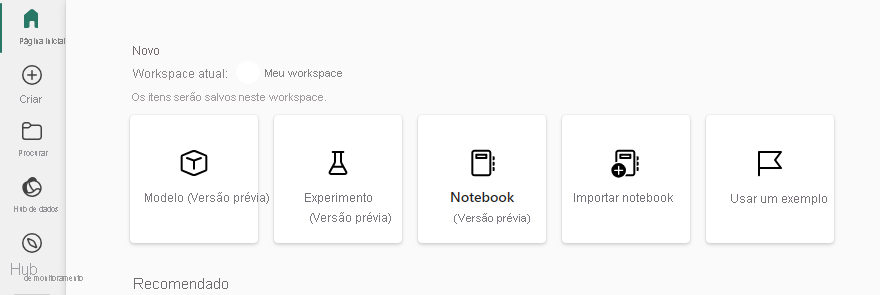
Atualmente, os notebooks do Microsoft Fabric suportam quatro idiomas Apache Spark:
- PySpark (Python)
- Apache Spark (Scala)
- SQL do Apache Spark
- SparkR
Criar um bloco de notas
Para criar um novo bloco de anotações, selecione a opção Novo na página inicial do espaço de trabalho habilitado para malha.
A captura de tela abaixo orienta você pelos principais componentes do notebook no Fabric.
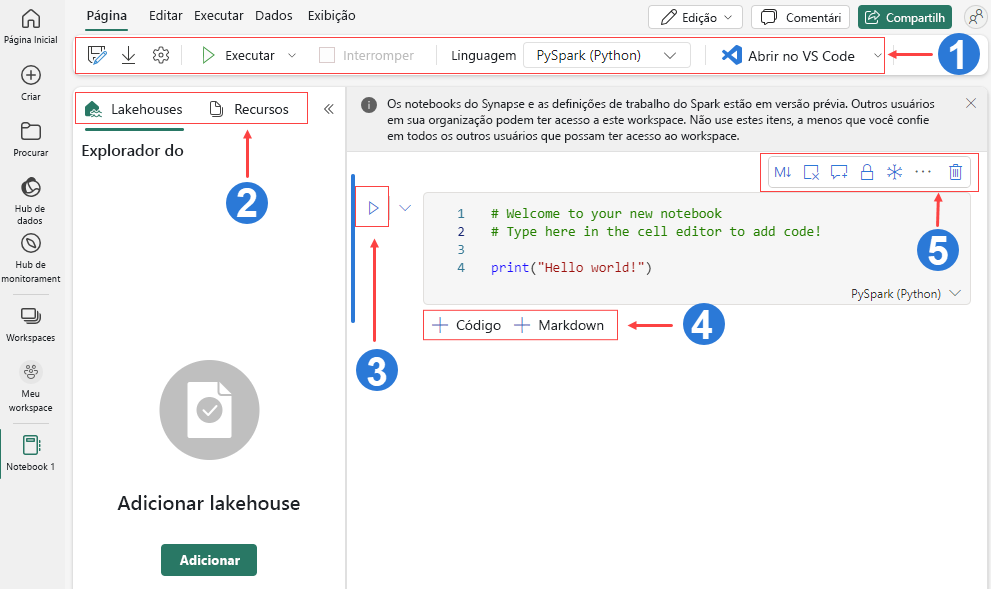
A barra de menus em um notebook Microsoft Fabric oferece vários recursos. Permite guardar e exportar o seu notebook, gerir células, terminar a sessão, agendar a execução do seu notebook, iniciar o Data Wrangler, ajustar o layout, entre outros. Para aceder a todas estas funcionalidades, basta alternar entre os separadores Início, Editar, Executar, Dados e Ver .
Na guia Lakehouses, você pode adicionar uma casa de lago nova ou existente do explorador lakehouse. A guia Recursos fornece um armazenamento semelhante ao Unix para pequenos arquivos como código, conjuntos de dados e imagens, acessíveis diretamente do notebook.
Execute a célula atual. Como alternativa, você pode pressionar Ctrl+Enter ou Alt +Enter para executar a célula atual e inserir uma nova célula.
Adicione um novo código ou célula de marcação. Esta opção também está disponível no menu, selecionando Editar -> Adicionar célula de código.
Ele fornece várias opções para gerenciar uma célula específica, como reposicionar a célula dentro do bloco de anotações, convertê-la em uma marcação ou célula de código, limpar a saída, adicionar comentários e muito mais.
Nota
Se você não conseguir encontrar a opção de bloco de anotações, pode ser porque o locatário ou o espaço de trabalho não foi habilitado para o Fabric. Para saber como habilitar o Fabric, consulte Habilitar o Microsoft Fabric para sua organização.
Trabalhar com dados em blocos de notas
Arrastar e soltar permite que você importe facilmente dados do Lakehouse Explorer. Ele suporta vários tipos de arquivos como arquivos de texto, tabelas, imagens, etc. Você pode soltar os dados em uma célula nova ou existente e o bloco de anotações gera um trecho de código para visualizar os dados.
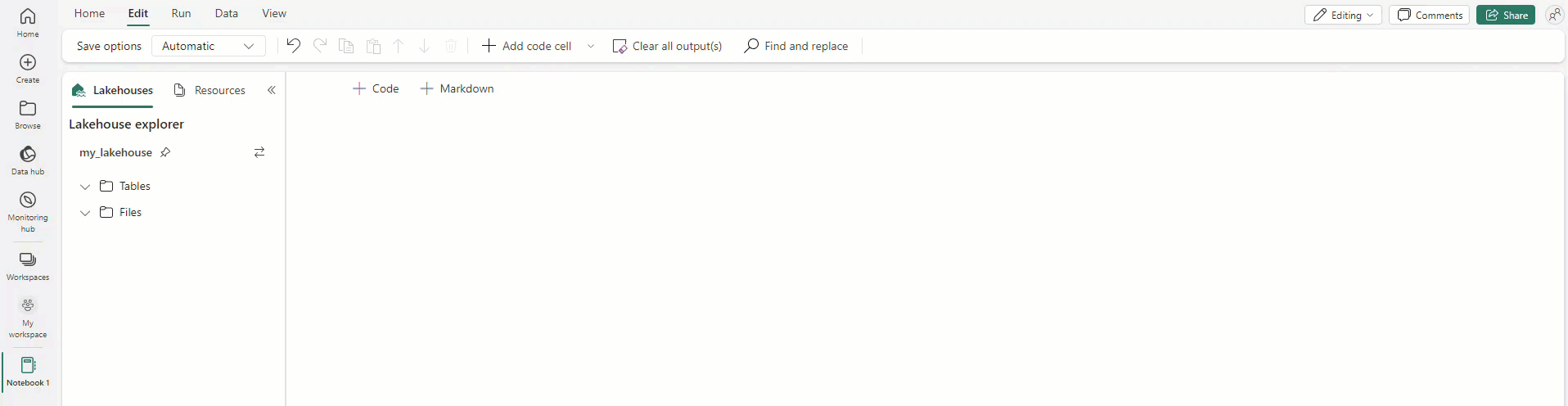
Além disso, você pode inserir facilmente imagens em uma célula de marcação arrastando-as e soltando-as do seu navegador ou computador local.
Escrever código em blocos de notas
O IntelliSense melhora a escrita de código e a identificação de erros com recursos como realce de sintaxe, marcação de erros e auto-completar código. À medida que você digita, ele prevê o que você está tentando escrever e oferece sugestões. Isso não só acelera a codificação, mas também ajuda a evitar erros de digitação e aprender chamadas de API.
Acompanhe suas variáveis em blocos de anotações
Não é incomum, ao trabalhar em um notebook, ter centenas de variáveis, cada uma desempenhando um papel crucial na análise de dados ou no desenvolvimento de modelos. Acompanhar todas essas variáveis pode ser uma tarefa desafiadora. É aqui que o explorador de variáveis integrado no notebook Microsoft Fabric entra em ação.
À medida que você executa células de código em seu bloco de anotações PySpark (Python) no Microsoft Fabric, as variáveis definidas são automaticamente controladas e listadas no explorador de variáveis. Isso permite que você veja o estado de suas variáveis em qualquer ponto do processo de codificação.
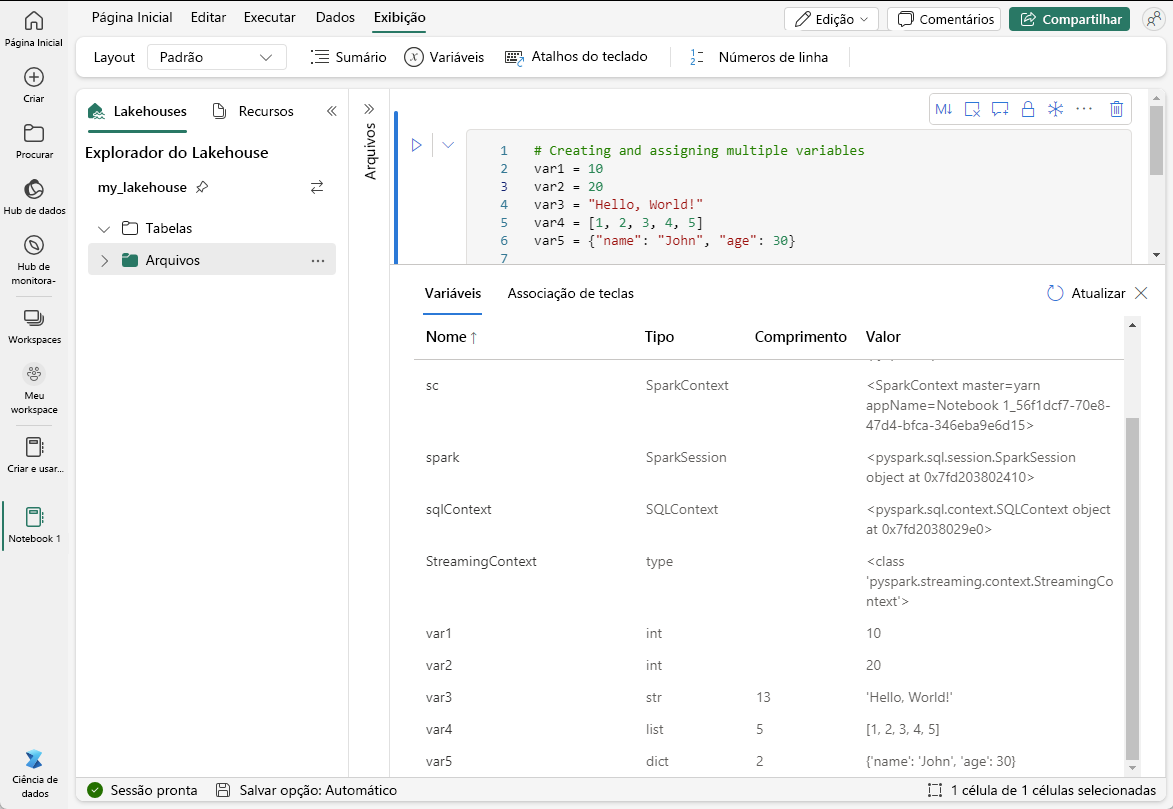
Para cada variável, o explorador mostra seu nome, tipo, comprimento e valor. Isso oferece uma visão geral rápida de seus dados sem a necessidade de imprimir ou registrar esses detalhes manualmente.
Gerenciar bibliotecas e dependências
No Microsoft Fabric, você pode gerenciar bibliotecas e dependências de duas maneiras: por meio de configurações de espaço de trabalho ou em linha em um bloco de anotações.
Definições de área de trabalho
As bibliotecas instaladas no nível do espaço de trabalho podem ser usadas por todos os blocos de anotações e trabalhos do Spark dentro desse espaço de trabalho e podem ser acessadas em diferentes sessões. Portanto, se você precisar criar um ambiente comum para todas as sessões em um espaço de trabalho, é melhor usar bibliotecas no nível do espaço de trabalho.
No painel de navegação esquerdo, selecione Espaços de trabalho. Isso exibe uma lista de seus espaços de trabalho. Selecione o espaço de trabalho com o qual deseja trabalhar.
Selecione Configurações do espaço de trabalho para seu espaço de trabalho atual e, em seguida, selecione Engenharia/Ciência de Dados.
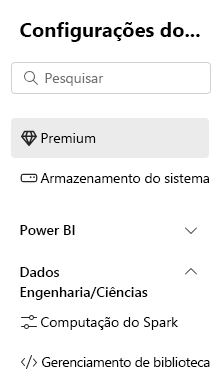
Selecione Gerenciamento de bibliotecas para instalar o feed Python e bibliotecas personalizadas.
Instalação em linha
O %pip comando no Microsoft Fabric funciona da mesma forma que o comando pip em muitos notebooks de ciência de dados. Use os comandos %pip para instalar diretamente bibliotecas de feed em seu bloco de anotações.
Nota
Todas as bibliotecas instaladas com o %pip comando só estão disponíveis para a sessão atual. Além disso, a execução de um %pip comando reiniciará o interpretador Python, o que significa que quaisquer variáveis definidas antes de executar o comando serão perdidas.
O comando %pip install é usado para instalar as versões mais recentes dessas bibliotecas. A instrução import é então usada para importar essas bibliotecas para o ambiente Python atual.
%pip install seaborn
%pip install sklearn
import seaborn as sns
from sklearn import datasets
Gorjeta
É uma boa prática colocar todos os comandos para adicionar, excluir ou atualizar pacotes Python no início do seu notebook.
Colabore em blocos de notas
O compartilhamento e a colaboração em notebooks permitem a resolução coletiva de problemas e a eficiência em projetos de ciência de dados. Os notebooks do Microsoft Fabric oferecem um recurso poderoso em que vários usuários podem editar simultaneamente o mesmo documento. Essa funcionalidade é útil em cenários como programação em pares, solução remota de problemas e compartilhamento de conhecimento.
Em nosso cenário, imagine que você e seu colega estão trabalhando em um projeto usando blocos de anotações do Microsoft Fabric. Você está preso em um pedaço de código e pede ajuda ao seu colega. Seu colega abre o mesmo bloco de anotações e você vê o perfil dele aparecer. À medida que seu colega revisa e edita o código, você pode ver os movimentos, seleções e alterações do cursor em tempo real. Este feedback imediato ajuda-o a identificar e compreender a solução rapidamente.
Esse recurso de colaboração em tempo real dos notebooks Microsoft Fabric não só ajuda você a resolver seu problema de codificação, mas também oferece uma excelente oportunidade para aprender com seu colega mais experiente.
Para saber mais sobre todos os recursos disponíveis dos blocos de anotações do Microsoft Fabric, consulte Desenvolver, executar e gerenciar blocos de anotações do Microsoft Fabric.